Sådan tilslutter du din Nintendo Switch-controller til din pc: en komplet guide
Nintendo Switch Controller til pc: Sådan opretter du forbindelse Nintendo Switch-controlleren er en praktisk og alsidig gamepad, som nemt kan …
Læs artikel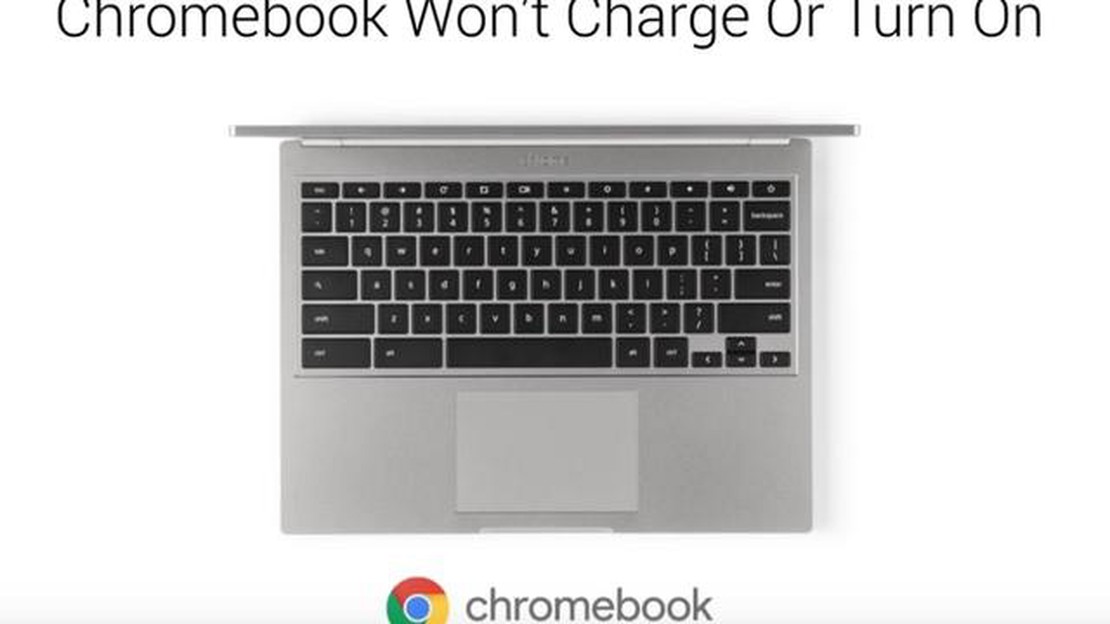
Hvis du ejer en Samsung Chromebook Pro, og den pludselig nægter at tænde, kan det være en frustrerende oplevelse. Der er dog flere fejlfindingstrin, du kan tage for at prøve at løse problemet, før du søger professionel hjælp. I denne guide gennemgår vi trinene til fejlfinding på din Samsung Chromebook Pro, hvis den ikke vil tænde.
**Tjek strømkilden
Det første, du skal gøre, er at tjekke strømkilden. Sørg for, at din Chromebook er korrekt tilsluttet strømadapteren, og at adapteren er sat i en stikkontakt, der virker. Du kan også prøve at oplade Chromebooken i et par minutter, før du forsøger at tænde den igen. Hvis opladeren er beskadiget eller ikke fungerer korrekt, kan det være nødvendigt at udskifte den.
**Udfør en hård nulstilling
Hvis din Samsung Chromebook Pro stadig ikke vil tænde, kan du prøve at foretage en hard reset. Det gør du ved at holde tænd/sluk-knappen nede i mindst 15 sekunder, indtil Chromebooken slukker helt. Slip derefter tænd/sluk-knappen, og vent et par sekunder, før du trykker på den igen for at tænde enheden. Dette kan hjælpe med at nulstille eventuelle midlertidige softwareproblemer, der kan forhindre Chromebooken i at tænde.
**Tjek batteriet
En anden potentiel årsag til, at din Chromebook ikke tænder, er et dødt eller defekt batteri. Hvis du har brugt Chromebooken i et stykke tid uden at oplade den, kan batteriet være helt afladet. Tilslut din Chromebook til strømadapteren, og lad den oplade i mindst 30 minutter. Prøv derefter at tænde den igen. Hvis batteriet er defekt, kan det være nødvendigt at få det udskiftet.
**Kontakt Samsungs support
Hvis ingen af ovenstående trin virker, er det muligt, at der er et hardwareproblem med din Samsung Chromebook Pro. I så fald anbefales det at kontakte Samsungs support eller tage din enhed med til et autoriseret servicecenter for at få yderligere hjælp. De vil være i stand til at diagnosticere problemet og finde en løsning, så din Chromebook kan komme op at køre igen.
Husk altid at følge producentens instruktioner og retningslinjer, når du foretager fejlfinding på din Samsung Chromebook Pro. Dette vil sikre, at du ikke ved et uheld forårsager yderligere skade på enheden, og at du tager de rette skridt til at løse problemet.
Afslutningsvis, hvis din Samsung Chromebook Pro ikke vil tænde, kan du prøve at tjekke strømkilden, udføre en hard reset og tjekke batteriet. Hvis ingen af disse trin virker, skal du kontakte Samsungs support for at få yderligere hjælp. Ved at følge disse fejlfindingstrin kan du forhåbentlig få din Chromebook til at fungere igen.
Hvis du oplever problemer med, at din Samsung Chromebook Pro ikke vil tænde, er der flere fejlfindingstrin, du kan prøve for at løse problemet. Følg disse trin for at identificere og løse problemet:
Ved at følge disse fejlfindingstrin bør du være i stand til at identificere og løse problemet, der forhindrer din Samsung Chromebook Pro i at tænde. Husk altid at dobbelttjekke strømkilden og prøve forskellige fejlfindingsmetoder, før du søger professionel hjælp.
En af de første ting, du skal tjekke, når din Samsung Chromebook Pro ikke vil tænde, er strømkilden. Her er et par ting, du kan prøve:
Hvis du bruger en USB-C-oplader, skal du sørge for, at den er kompatibel med din Chromebook, og at den leverer nok strøm. Nogle USB-C-opladere med lav effekt kan muligvis ikke oplade Chromebooken.
Læs også: 5 vigtige tips og tricks til Call of Duty: Warzone, du skal kende
Tjek også LED-indikatoren på Chromebooken for at se, om den lyser, når strømadapteren er tilsluttet. Hvis den ikke gør det, kan der være et problem med strømkilden.
Ved at tjekke strømkilden og sikre, at alt er tilsluttet korrekt, kan du fejlfinde og løse mange tilfælde, hvor Samsung Chromebook Pro ikke vil tænde.
Læs også: Oplev de 5 bedste galleri-apps til Android i 2023
Hvis din Samsung Chromebook Pro ikke reagerer eller ikke vil tænde, kan en hard reset hjælpe med at løse problemet. Følg disse trin for at udføre en hard reset:
En hård nulstilling kan hjælpe med at fjerne eventuelle midlertidige problemer eller fejl, der kan forhindre din Chromebook i at tænde. Sørg for at følge trinene nøjagtigt som nævnt for at sikre en korrekt nulstilling.
En af de første ting, du bør tjekke, hvis din Samsung Chromebook Pro ikke vil tænde, er opladeren og opladningsporten. Her er, hvordan du kan teste dem:
Test af opladeren og opladningsporten kan hjælpe dig med at afgøre, om problemet ligger i strømkilden eller i selve Chromebooken. Hvis opladeren og opladningsporten fungerer korrekt, og Chromebooken stadig ikke vil tænde, kan der være et andet underliggende problem, som kræver yderligere fejlfinding eller professionel hjælp.
Hvis du har forsøgt alle de ovennævnte fejlfindingstrin, og din Samsung Chromebook Pro stadig ikke vil tænde, kan det være på tide at kontakte producenten eller en professionel tekniker for at få hjælp. De har ekspertisen og viden til at diagnosticere og løse eventuelle hardware- eller softwareproblemer, som kan forhindre din Chromebook i at tænde.
Før du kontakter producenten eller teknikeren, skal du sørge for at have følgende oplysninger klar:
Du kan kontakte producentens kundesupport via deres hjemmeside eller ved at ringe til deres hjælpelinje. Giv dem de nødvendige oplysninger, og de vil guide dig gennem de næste trin.
Hvis din Chromebook stadig er under garanti, kan producenten muligvis reparere eller udskifte den gratis. Men hvis garantien er udløbet, eller problemet ikke er dækket af garantien, kan de opkræve betaling for reparationen.
Hvis du foretrækker at søge hjælp hos en professionel tekniker, kan du søge efter autoriserede servicecentre i dit område. De vil være i stand til at diagnosticere problemet og give dig et tilbud på reparationen.
Husk, at det altid anbefales at kontakte producenten eller en professionel tekniker, når der er tale om komplekse tekniske problemer, da de har de nødvendige værktøjer og ekspertise til at løse problemet uden at forårsage yderligere skade.
Hvis din Samsung Chromebook Pro ikke vil tænde, kan det skyldes mange forskellige ting. Det kan være et batteriproblem, et problem med strømadapteren eller et hardware-/softwareproblem. For at fejlfinde kan du prøve at oplade enheden i mindst 30 minutter, sikre dig, at strømadapteren er korrekt tilsluttet, og udføre en hård nulstilling ved at holde tænd/sluk-knappen nede i 10 sekunder.
Hvis din Samsung Chromebook Pro stadig ikke tænder, efter at du har prøvet alle fejlfindingstrinnene, kan det være tegn på et mere alvorligt hardwareproblem. I dette tilfælde anbefales det at kontakte Samsungs support eller tage enheden med til et autoriseret servicecenter for at få yderligere hjælp. De vil være i stand til at diagnosticere problemet mere præcist og give dig den nødvendige løsning eller reparation.
Hvis din Samsung Chromebook Pro bliver ved med at gå ned og ikke tænde, kan det skyldes et softwareproblem eller en defekt hardwarekomponent. Prøv at udføre en powerwash på din Chromebook for at nulstille den til fabriksindstillingerne. Hvis problemet fortsætter, anbefales det at kontakte Samsungs support for at få yderligere hjælp. De kan muligvis give dig fejlfindingstrin, der er specifikke for din enhed, eller afgøre, om der er et hardwareproblem, der skal løses.
Hvis din Samsung Chromebook Pro ikke vil tænde, kan du prøve flere fejlfindingstrin. Start med at sikre, at enheden er opladet, og prøv derefter en hard reset ved at trykke på tænd/sluk-knappen og holde den nede i mindst 10 sekunder. Hvis det ikke virker, kan du prøve at tilslutte Chromebooken til en strømkilde og se, om den reagerer. Hvis den stadig ikke vil tænde, kan det være nødvendigt at kontakte Samsungs kundesupport for at få yderligere hjælp.
Nintendo Switch Controller til pc: Sådan opretter du forbindelse Nintendo Switch-controlleren er en praktisk og alsidig gamepad, som nemt kan …
Læs artikelFrame rate forza horizon 4: 4 måder at få flere fps på. Forza Horizon 4 er et populært bilsimulationsspil udviklet af Playground Games og udgivet af …
Læs artikelQuad HD vs Full HD: Hvilken opløsning har du brug for? Når man skal vælge en smartphone eller et fjernsyn, er skærmopløsningen en af de vigtigste …
Læs artikelSådan bliver du bedre til fortnite til kapitel 2 og frem. Fortnite er et populært spil, der har vundet millioner af spilleres hjerter over hele …
Læs artikelFå gratis chegg-svar 2023 | udblæs chegg-svar online Hvis du er studerende, vil du sikkert gerne finde svaret på dit spørgsmål uden besvær. Men det …
Læs artikelSamsung Galaxy S8 oplader ikke efter at være blevet våd og andre relaterede problemer Er din Samsung Galaxy S8 for nylig blevet våd, og nu lader den …
Læs artikel